
Y es que hace unos días que se ha convertido en algo viral una de las muchas funciones que tenemos disponibles en los iPhone y los AirPods por permitir escuchar conversaciones de forma inalámbrica a través de los pequeños auriculares de la compañía.
Convertirse en un espía con una de las funciones que tenemos disponibles con los AirPods pero evidentemente no es lo que pretende Apple con ello, servir, sirve y algunos usuarios lo están utilizando a modo de broma entre amigos i para sorprender a familiares. Antes de ver como se utiliza esta función que todos los usuarios que tienen un iPhone y unos AirPods, tenemos que decir que seáis responsables y no cometáis ninguna locura.
If u have AirPods 🎧, u can press “Live Listen” to “On” and leave your phone in the room with someone and u can hear what they saying, thank me later🤫 pic.twitter.com/fC6KYmqpB4
— arnold (@arnoldcrndo) 9 de enero de 2019
Esta es una de esas funciones orientada a la accesibilidad para las personas con pérdida auditiva
Aclarar que esta función existe desde el mismo momento en el que se lanzaron los AirPods y que no está diseñada para el espionaje ni nada parecido, pero funciona. Esta es una de esas funciones que permiten a las personas con pérdida auditiva oír mejor en entornos ruidosos.
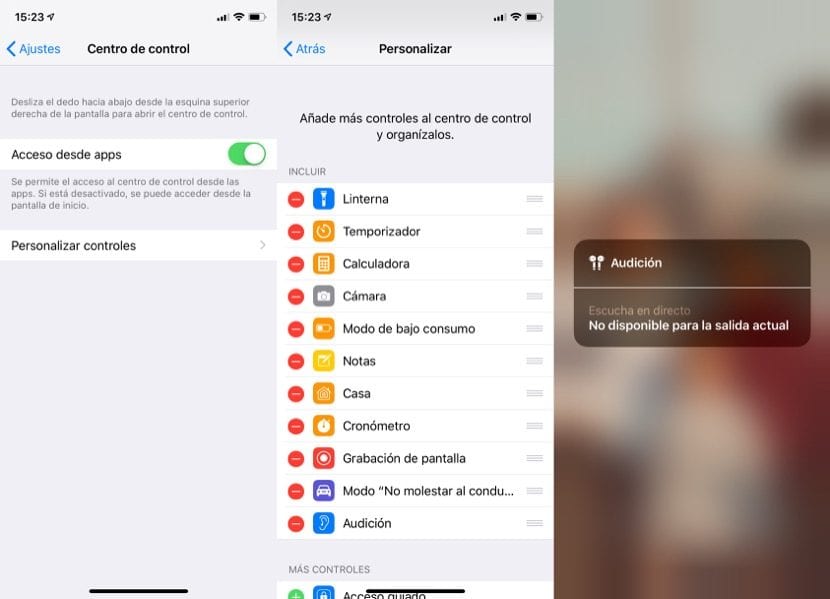
Escuchar conversaciones de forma inalámbrica a través de AirPods es tan sencillo como activar la función «Live Listen» que tenemos disponible en los dispositivos de Apple. El funcionamiento una vez activada esta función es tan sencilla como apuntar con el micrófono de nuestro iPhone a la persona que quieras escuchar y con los AirPods puestos lo escucharemos sin problema. La forma de activarlo para aquellos que tengan un iPhone y unos AirPods es esta:
- Abrimos los Ajustes del iPhone
- Pulsamos en Centro de control y Personalizar controles
- Luego añadimos Audición
- Salimos de los Ajustes y listo
Ahora ya tenemos el primer paso realizado y únicamente nos queda ponernos los AirPods, deslizar para que aparezca el centro de control «Audición» y directamente apuntar con la parte inferior de nuestro iPhone hacia el sonido que queramos escuchar. Si separamos mucho el iPhone de nuestros AirPods es posible que esto no funcione ya que se conecta mediante Bluetooth.
La forma de utilizar esta función es responsabilidad de cada uno de vosotros y evidentemente en todos los casos Actualidad iPhone no se hace responsable de los malos usos que se le puedan dar a una función que está disponible desde la actualización del sistema operativo durante el pasado mes de septiembre.

Gran cosota!! Si quieres espiar a alguien o saber si tu novia es infiel contáctame.. Brindo el mejor servicio de detective privado de la zona.